

评分:
好评:
差评:
手机扫描下载
小黄条便签实现了电脑与手机之间的双向同步功能,只需登录同一账户,你的笔记就能在办公室、家中或外出时随时访问。与其他备忘录工具不同,它坚持无推送、无广告、无红点提醒,全程保持安静,不会主动打扰用户。只有当你主动打开应用时,它才会呈现内容,让你在需要时随时查看或更新,享受专注的记录体验。
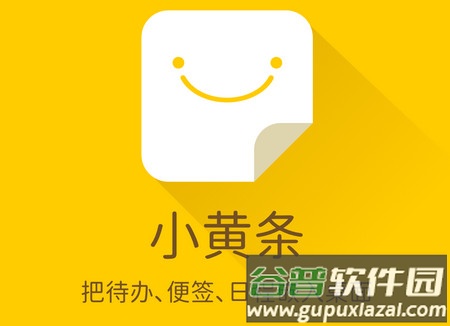
1、自定义标签功能允许用户按需创建标签,并作为筛选条件对内容进行分类;
2、点击任意空白区域或推荐标签,即可添加新标签,方便快速归类待办事项、随笔或日程安排;
3、每个标签具有唯一标识,修改某一标签名称后,所有使用该标签的内容将同步更新;

4、看板可展示全部内容,也可根据一个或多个标签进行筛选,筛选逻辑为“或”关系,即内容只要包含任一标签即会显示;
5、每项内容可添加多个标签,标签数量不受限制,便于更细致地分类与检索;
6、设置看板筛选规则时,可选择“无标签”选项,用于显示所有未添加标签的内容。
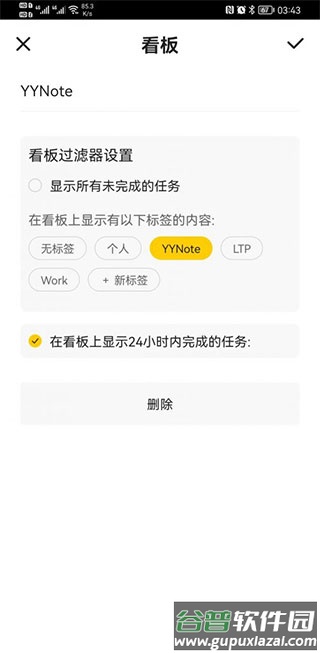
部分华为手机系统升级后,可能出现点击待办小组件无法打开详情页的问题;需进入【设置】→【应用和服务】→【应用管理】→【小黄条】→开启【后台弹窗】权限,并关闭【撤销权限并释放空间】。
第一步:在手机桌面双指捏合,进入桌面设置界面,选择一个空白页面较多的桌面,点击底部“服务卡片”选项,开始添加桌面插件;
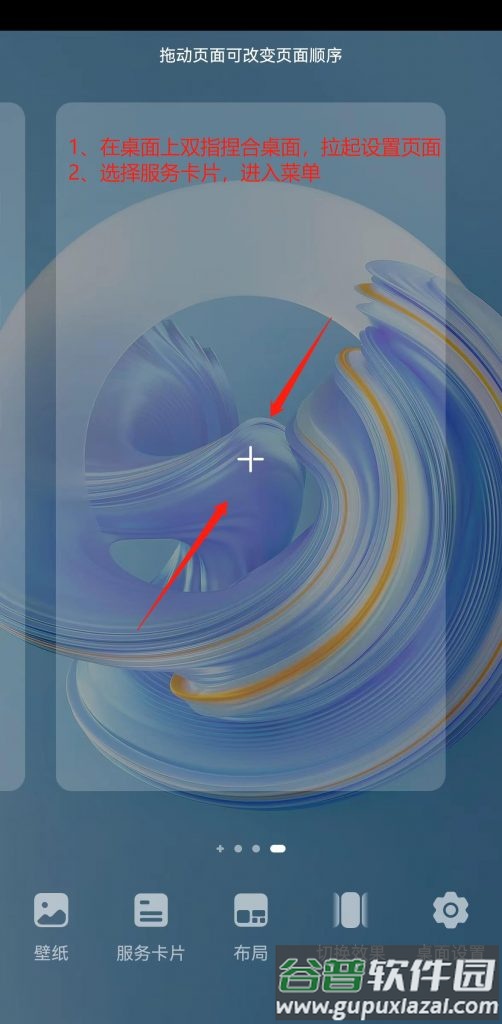
第二步:滑动服务卡片列表至最底部,进入“窗口小工具”列表;
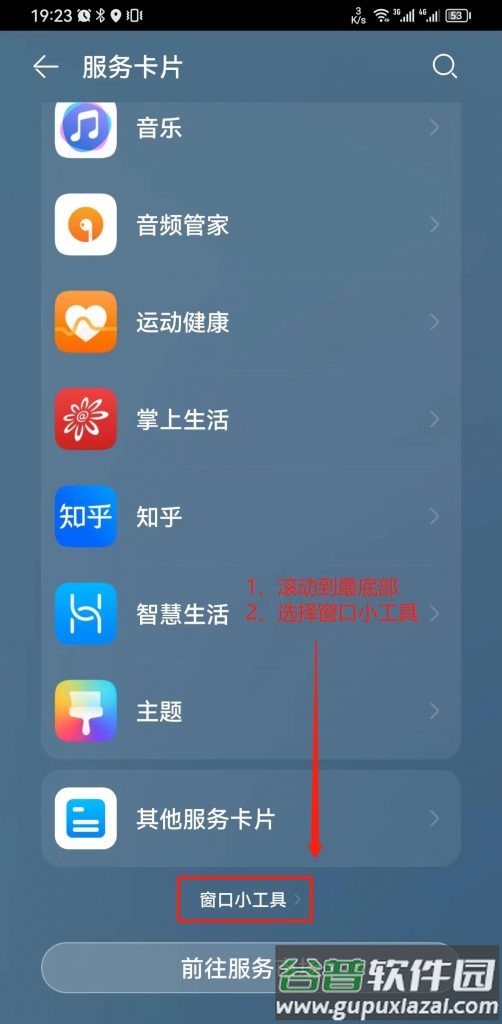
第三步:在窗口小工具列表中找到“小黄条”,左右滑动可查看所有可用的小工具样式;
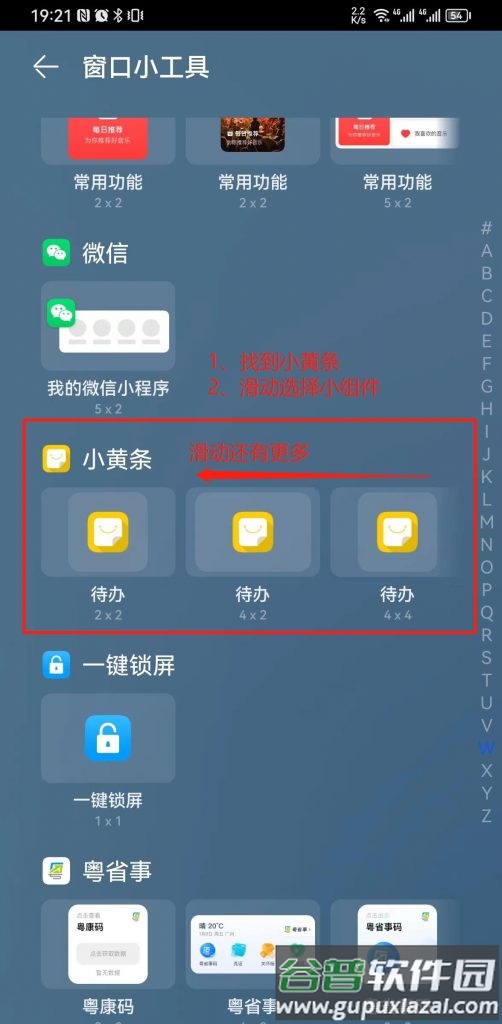
第四步:滑动选择小黄条提供的桌面待办、便签或日程小工具,长按选中工具,点击“添加至桌面”;
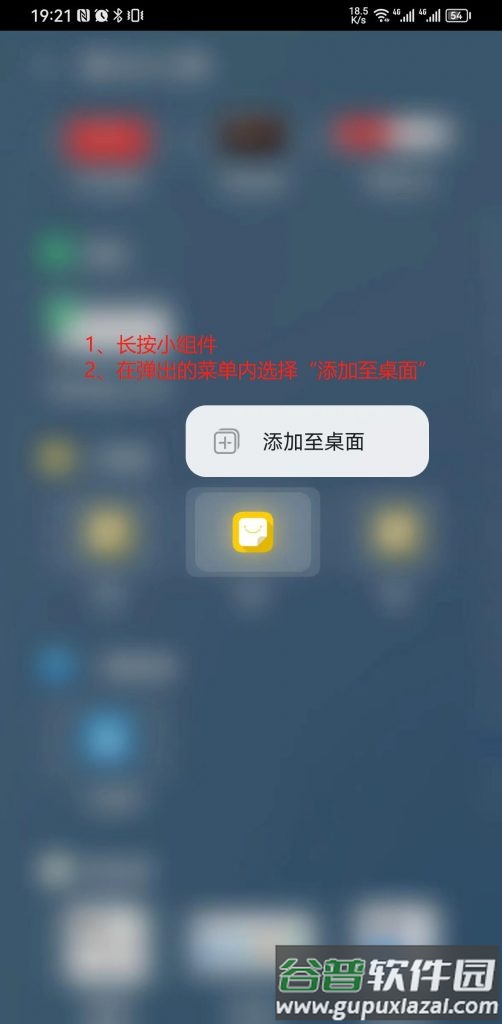
第五步:长按已添加的小工具,其周围会出现边框,拖拽边框可调整小工具尺寸;
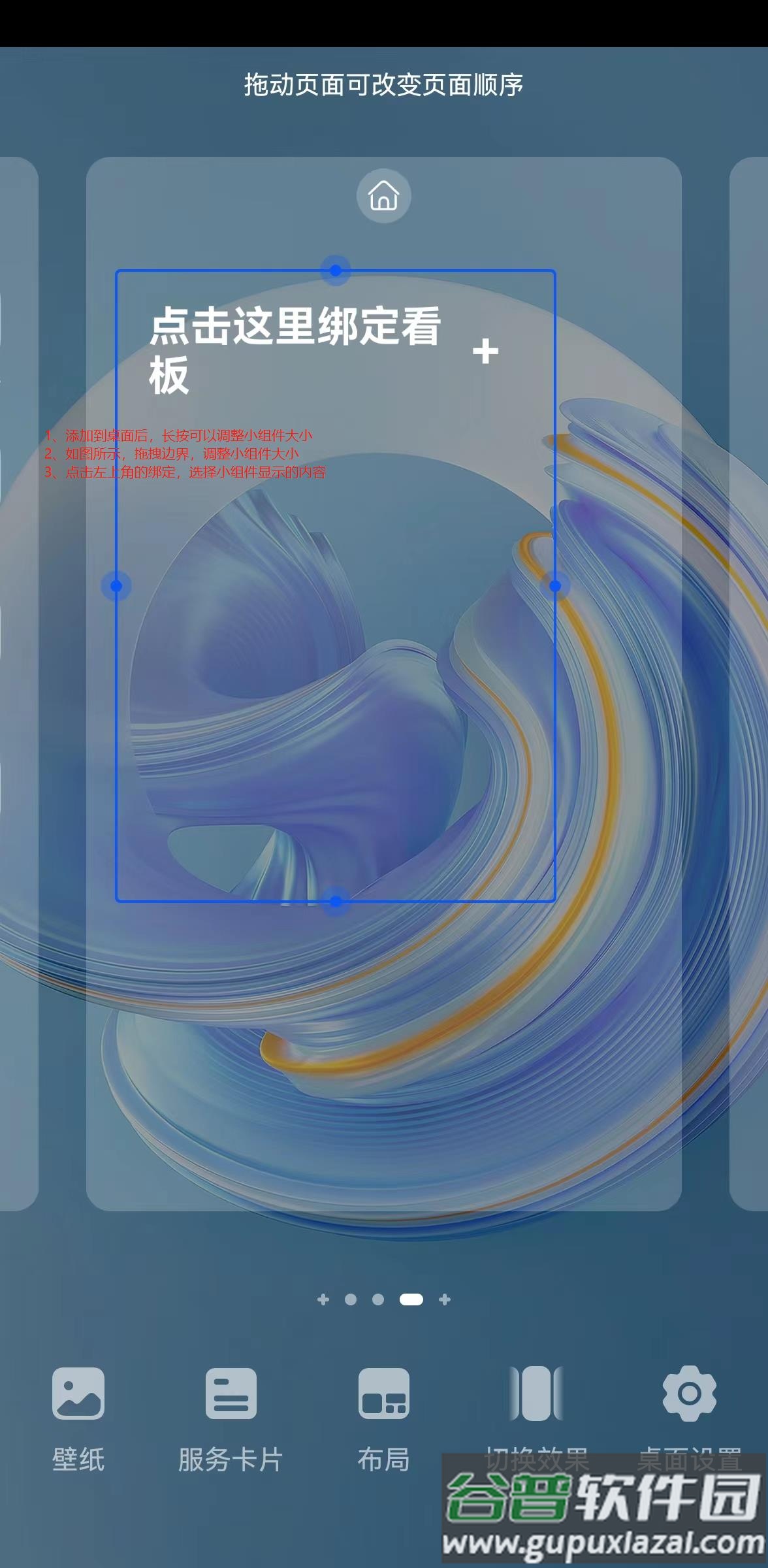
第六步:点击小黄条待办插件的左上角,选择在看板上显示的内容类型,点击右上角保存设置。
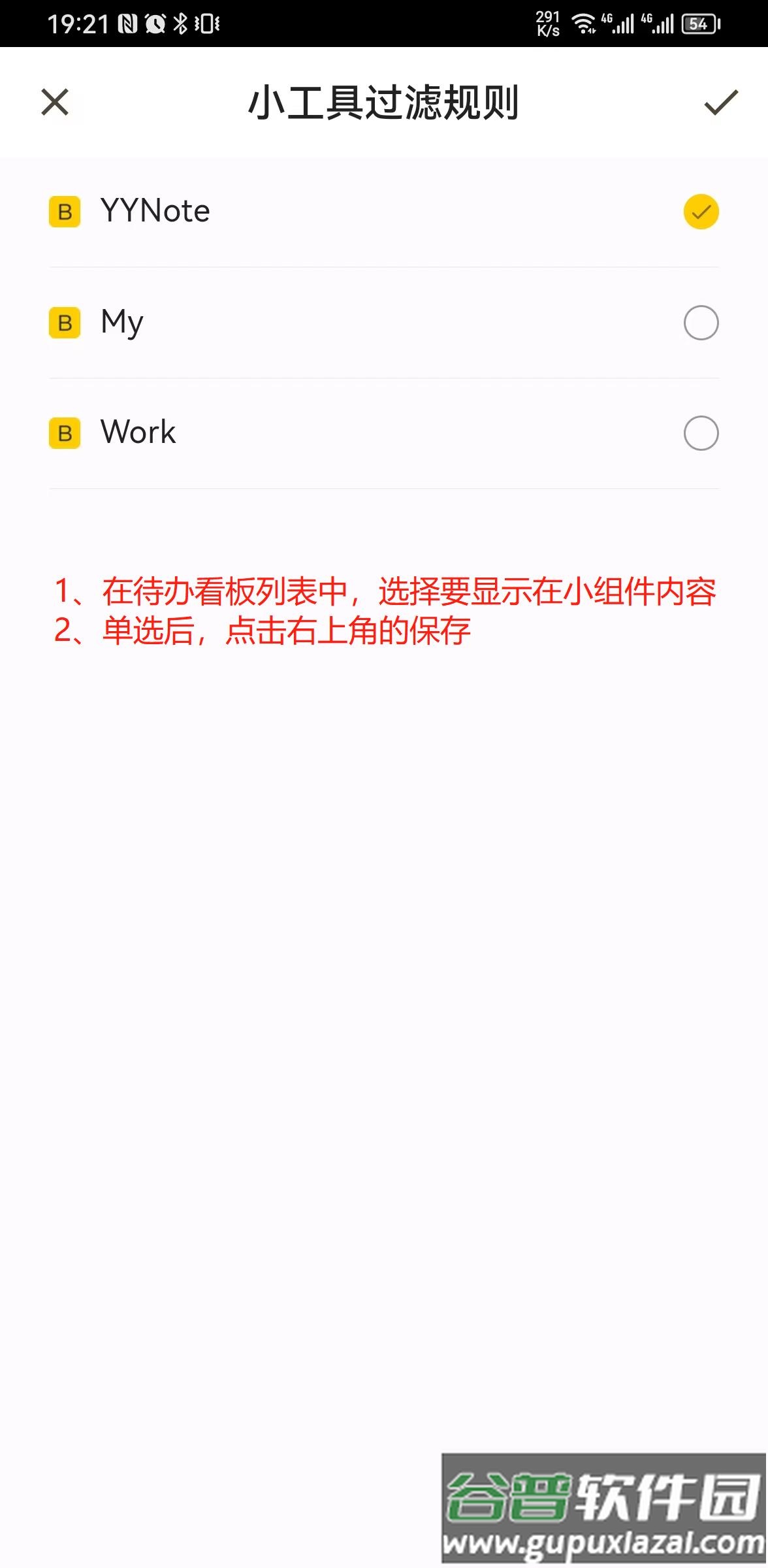
基本概念
标签:用于分类的标记,可使用默认标签或自定义标签,为待办、日程、随笔等内容添加分类属性;
待办:记录需完成的任务,包括日程安排;
日程:设有开始和结束时间的待办事项,不包括未设定时间的任务;
随笔:文字形式的备忘录或便签,支持文字、表情符号和换行,不可插入图片,标题和内容至少填写一项;
待办看板:用于筛选和分组待办事项,可显示全部未完成任务,或仅显示带特定标签的任务;
重复待办:适用于周期性任务,如每周五自动生成“工作周报”,支持按天、周、月、年设置重复规则,周、月规则可指定多个日期;若设置标签,自动生成的待办将携带对应标签。
基本操作
新建:点击页面空白区域或“+”按钮,进入编辑页面后保存;
编辑:点击内容进入编辑状态,修改后保存;
完成:双击待办事项,或从左向右滑动任务,可快速标记为完成;
删除:在待办或随笔上从右向左滑动,点击删除图标;
长按:对待办、日程、便签、标签等元素长按,可触发完成、删除、复制或排序等功能;
排序:进入排序模式后拖动内容调整顺序,保存后生效,待办和待办看板均支持排序。
待办看板
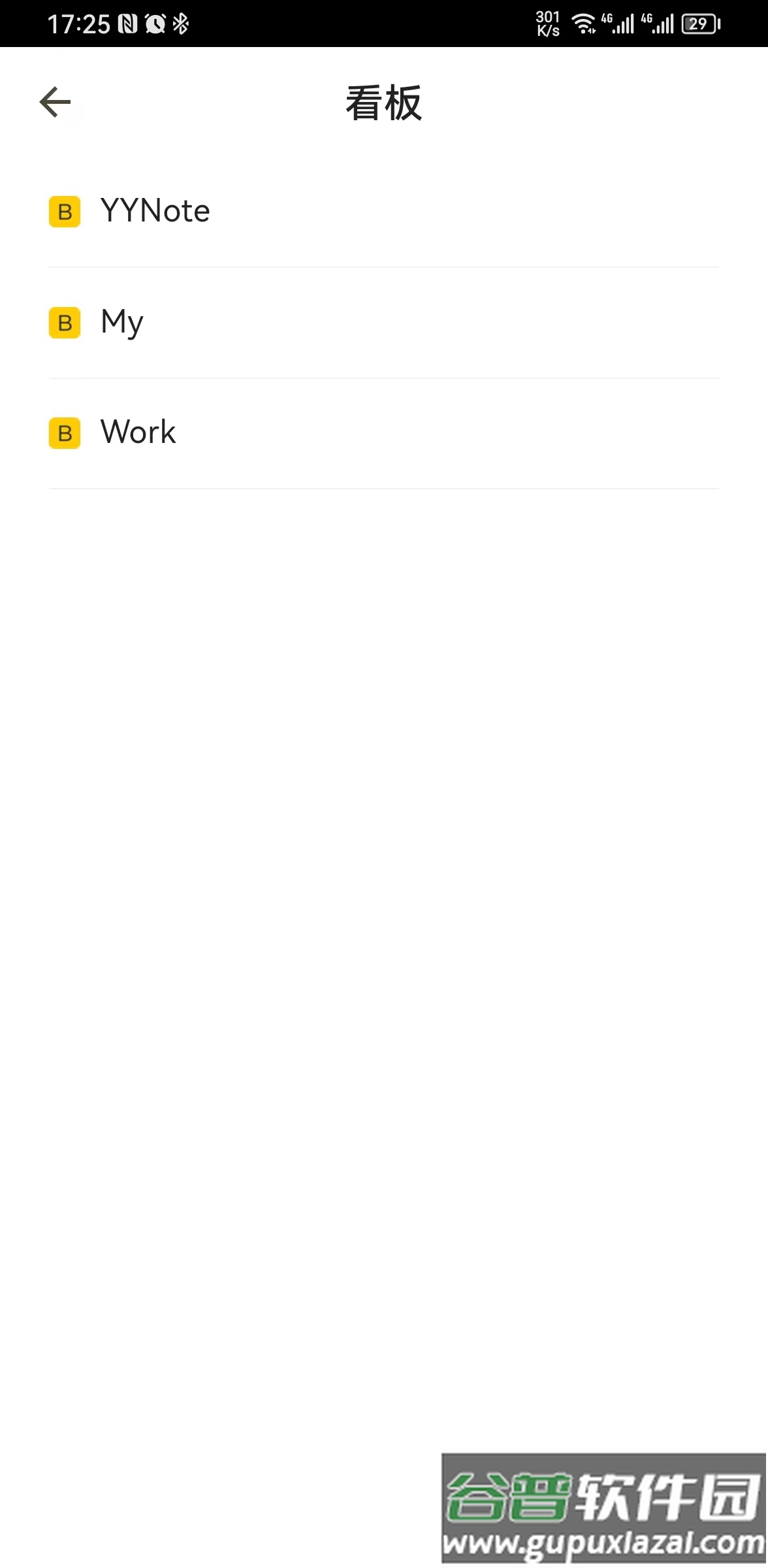
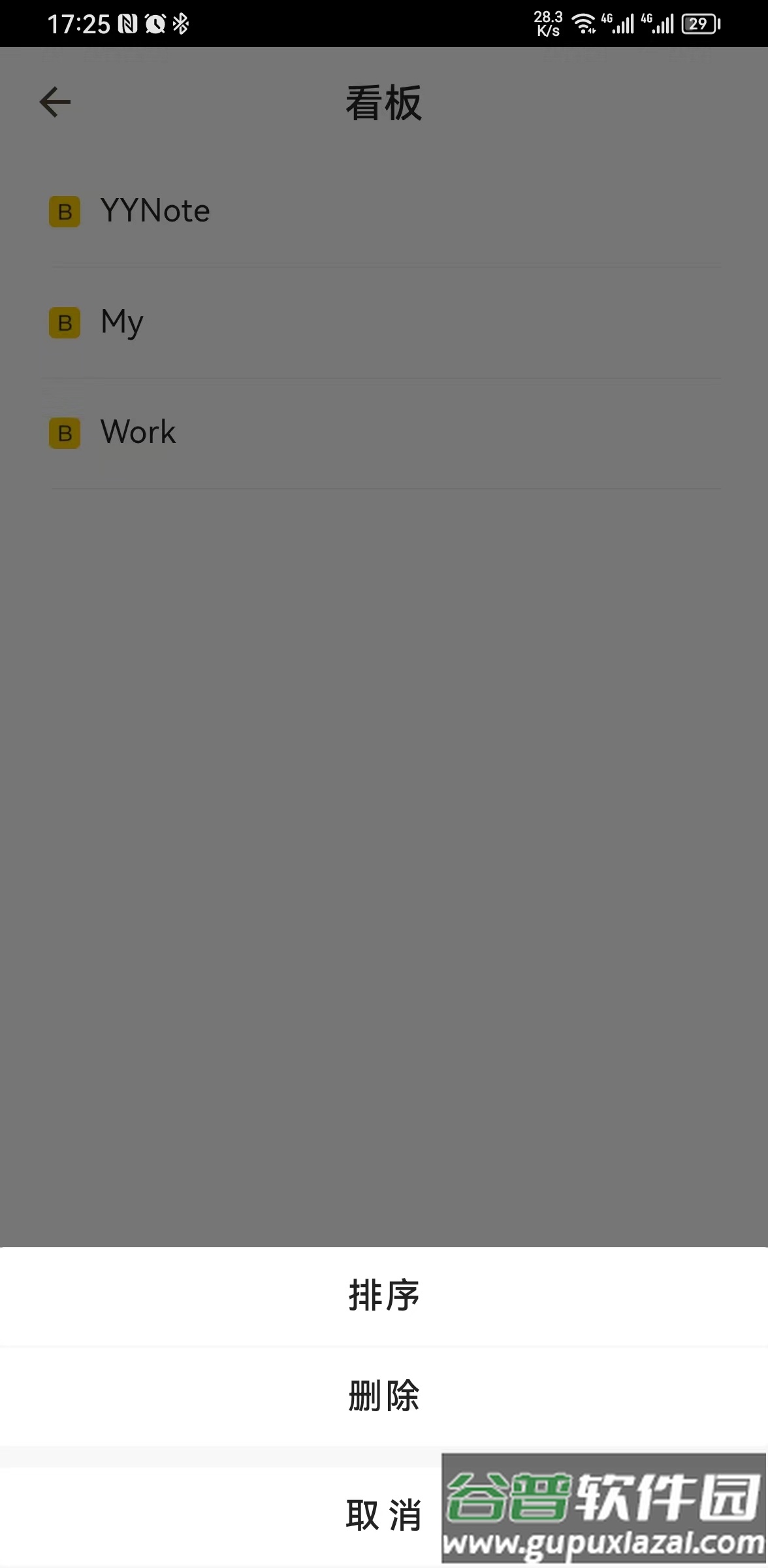
新建:点击待办看板列表下方的空白区域;
编辑:点击对应看板名称;
删除:长按看板名称,选择删除选项;
过滤规则:可设置为“显示所有未完成的任务”或“仅显示带指定标签的内容”。
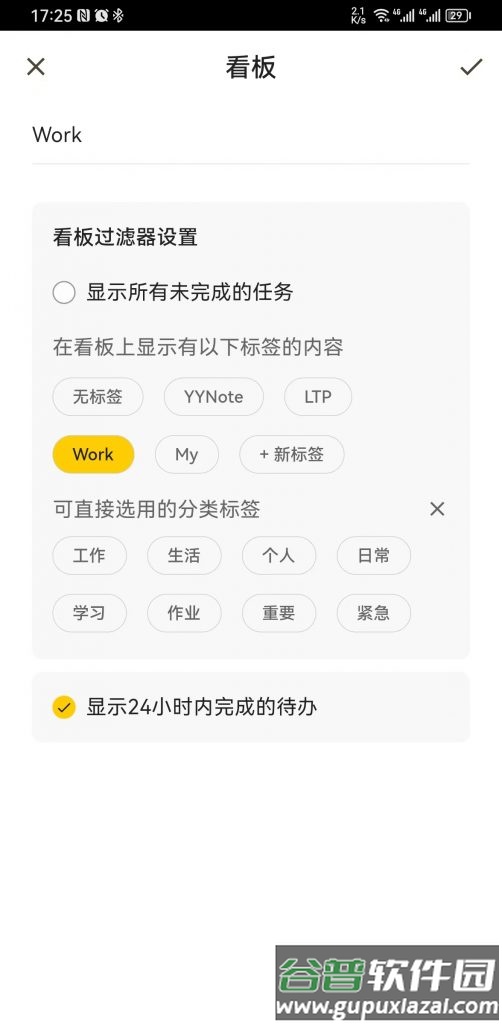
1、支持同步CalDAV、Exchange协议的第三方日历,可将这些日历数据同步到桌面月历插件或小组件;
2、支持同步企业微信、钉钉、飞书、QQ邮箱及公司Exchange邮箱的日历信息,会议邀请也能同步至桌面月历插件;
3、允许为不同第三方日历设置不同显示颜色。
小黄条便签结合了简洁外观与实用功能,是一款跨平台的备忘录工具。它在细节上精心打磨,为用户提供流畅的记录与任务管理体验,适合学生、职场人士及家庭用户使用,帮助大家在忙碌中保持条理,提升日常效率;欢迎下载使用,体验更有序的生活节奏。
最新评论